8 วิธีในการค้นหารหัสผ่าน Wi-Fi บน iPhone
ดังนั้นคุณได้เชื่อมต่อกับเครือข่าย Wi-Fi โดยใช้ iPhone ของคุณ แต่คุณจำรหัสผ่านไม่ได้และคุณต้องค้นหารหัสผ่านและตอนนี้คุณกำลังสงสัย วิธีค้นหารหัสผ่าน Wi-Fi บน iPhone. น่าเศร้าที่มันเป็นไปไม่ได้ที่จะทำเช่นนั้น ตรรกะคือรหัสผ่านบน iPhone ของคุณจะถูกเก็บไว้ในที่ปลอดภัยที่ไม่สามารถเข้าถึงได้ สิ่งนี้ทำเพื่อการป้องกันของคุณดังนั้นแม้ว่าคุณจะทำโทรศัพท์หายรหัสผ่านของคุณก็ยังปลอดภัย
ตอนนี้ iPhone จะจดจำโดยอัตโนมัติรหัสผ่าน อย่างไรก็ตามการดูรหัสผ่านที่บันทึกไว้เป็นเคล็ดลับ และแม้ว่าจะไม่มีวิธีปกติในโทรศัพท์ แต่ก็มีกลเม็ดและเคล็ดลับที่คุณสามารถลองได้เช่นเดียวกับซอฟต์แวร์ของบุคคลที่สามที่ช่วยให้คุณค้นหารหัสผ่าน Wi-Fi บน iPhone
วิธีที่ 1: เข้าสู่การตั้งค่าเราเตอร์
นี่เป็นหนึ่งในเทคนิคที่ง่ายที่สุดสำหรับวิธีการค้นหารหัสผ่านบน iPhone ข้อเสียคือถ้าผู้ดูแลระบบได้เปลี่ยนการตั้งค่าเราเตอร์และรหัสผ่านวิธีการจะไม่ได้ผล เมื่อทราบแล้วคุณจะใช้แฮ็คเฉพาะสถานการณ์นี้ได้อย่างไร ตรรกะคือคุณสามารถลองและค้นหาที่อยู่ IP ของเราเตอร์ Wi-Fi จากนั้นเข้าถึงการตั้งค่าและรหัสผ่าน นี่คือขั้นตอนที่คุณต้องทำ:
1. ไปที่หน้าแรก> การตั้งค่า> Wi-Fi แล้วแตะแท็บ "i" บนเครือข่ายที่คุณเชื่อมต่อ
2. ดูส่วนเราเตอร์จากนั้นสแกนและใส่ที่อยู่ IP
3. เปิดแท็บใหม่ใน Safari และคัดลอกที่อยู่ IP แตะปุ่ม Enter
4 คุณจะถูกเปลี่ยนเส้นทางไปยังส่วนเข้าสู่ระบบของเราเตอร์โดยที่ชื่อผู้ใช้และรหัสผ่านเริ่มต้นส่วนใหญ่คือ "ผู้ดูแลระบบ" หากไม่ได้ผลให้ค้นหา "รหัสผ่านเริ่มต้นสำหรับรุ่นเราเตอร์ XXXXX" แทนที่ "xxxxx" ด้วยโมเดลเราเตอร์จริงของคุณ ป้อนข้อมูลรับรองและไปที่ "การตั้งค่าไร้สาย" หรือ "การตั้งค่าไร้สาย" เพื่อค้นหารหัสผ่าน Wi-Fi ของคุณ
ตามที่กล่าวไว้หากผู้ดูแลระบบเครือข่ายเปลี่ยนล็อกอินและรหัสผ่านเริ่มต้นวิธีนี้จะไม่ทำงาน

วิธีที่ 2: ใช้ iCloud Keychain โดยไม่ต้อง Jailbreak
เนื่องจากผู้ดูแลระบบเครือข่ายสามารถเปลี่ยนเข้าสู่ระบบและรหัสผ่านทางเลือกที่ดีกว่าคือการใช้การซิงค์พวงกุญแจ iCloud ตัวเลือกนี้จะประสานข้อมูล iCloud ที่บันทึกไว้ทั้งหมดรวมถึงรายละเอียดการเข้าสู่ระบบและรหัสผ่าน Wi-Fi หลังจากการซิงค์คุณสามารถดูรหัสผ่าน Wi-Fi บนแอพ Keychain ของคุณ ข้อเสียเพียงอย่างเดียวของกระบวนการนี้ก็คือมันไม่ทำงานบนแล็ปท็อปที่ไม่ใช่ Mac ทำตามขั้นตอนเหล่านี้เพื่อใช้ iCloud Keychain สำหรับวิธีค้นหารหัสผ่าน Wi-Fi บน iPhone โดยไม่ต้องเจลเบรค
1. ไปที่การตั้งค่า> iCloud> Keychain บน iPhone ของคุณและสลับการเปิด iCloud Keychain
2. กลับไปที่การตั้งค่าและสลับเปิดฮอตสปอตส่วนบุคคล
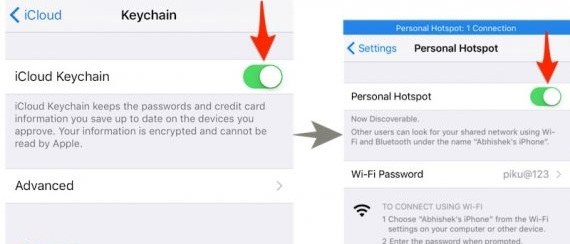
3. เพิ่มพลังให้ mac ของคุณและเชื่อมต่อผ่านคุณสมบัติ Wi-Fi ไปยัง iPhone ของคุณโดยใช้ฮอตสปอตส่วนบุคคล
4. ค้นหา Keychain Access บน Mac ของคุณโดยใช้ Cmd + Space จากนั้นระบุและเปิดเครือข่าย Wi-Fi ที่ต้องการ คลิกที่ตัวเลือก "แสดงรหัสผ่าน" เพื่อดูรหัสผ่าน

วิธีที่ 3: ใช้รายการเครือข่าย Cydia Tweak
ก่อนที่เราจะไปถึงกระบวนการทีละขั้นตอนเราต้องทราบว่าวิธีนี้ใช้ได้กับ Jailbroken iPhone และ iPad เท่านั้น มันจะไม่ทำงานกับซอฟต์แวร์ iPhone สต็อก โดยที่ในใจนี่คือคำแนะนำ:
1. เปิด Cydia บน iPhone หรือ iPad ของคุณแล้วค้นหา "NetworkList" ดำเนินการติดตั้ง

2. หากได้รับแจ้งให้แตะที่ "Restart Springboard" การแตะตัวเลือกนี้จะรีสตาร์ทหน้าจอหลักของ iOS และใช้เวลาเพียงไม่กี่วินาที
3. ตอนนี้ไปที่การตั้งค่า> Wi-Fi และแตะที่ "เครือข่ายที่รู้จัก" ที่อยู่ด้านล่างของหน้าจอ
4. การแตะที่สิ่งนี้จะแสดงรายการเครือข่ายทั้งหมดที่คุณเชื่อมต่อในอดีตและรหัสผ่านของเครือข่ายเหล่านั้น

วิธีที่ 4: ใช้รหัสผ่าน Wi-Fi Cydia
รหัสผ่าน Wi-Fi เป็นหนึ่งในแอพฟรีที่ดีที่สุดใน Cydia และคุณสามารถใช้เพื่อดูรหัสผ่าน Wi-Fi ของเครือข่ายก่อนหน้านี้ที่คุณได้เชื่อมต่อนี่คือวิธีการติดตั้งและใช้งาน:
1. ไปที่ Cydia และค้นหา "รหัสผ่าน Wi-Fi" ก่อนที่คุณจะติดตั้งแอพคุณจะต้องเพิ่มแหล่งข้อมูลบน Cydia ซึ่งคุณสามารถทำได้โดยทำตามรูปแบบนี้ Cydia> จัดการ> แหล่งที่มา> เมนูแก้ไขแล้วเพิ่ม http://iwazowski.com/repo/ เป็นแหล่งที่มา
2. ดำเนินการติดตั้งรหัสผ่าน Wi-Fi โดยการแตะที่ปุ่มติดตั้ง

3. กลับไปที่ Cydia หลังจากติดตั้งแล้วไปที่หน้าจอหลัก

4. เปิดแอปรหัสผ่าน Wi-Fi เพื่อเข้าถึงเครือข่ายและรหัสผ่าน Wi-Fi ที่มีอยู่ทั้งหมด จากนั้นเพียงเชื่อมต่อกับเครือข่าย Wi-Fi ที่ต้องการ
วิธีที่ 5: ใช้ iSpeedTouched
โดยทั่วไปตอนนี้ก็ขึ้นอยู่กับคุณที่จะตัดสินใจแอพที่คุณต้องการใช้ คุณสามารถดาวน์โหลดและติดตั้ง iSpeedTouched ด้วยวิธีเดียวกันกับรหัสผ่าน Wi-Fi ข้อแตกต่างคือเมื่อคุณดาวน์โหลดและติดตั้งคุณจะต้องคลิกที่ "เปิดเผยรหัสผ่านที่มี" ในเครือข่าย Wi-Fi ที่คุณต้องการ

วิธีที่ 6: ใช้ Speedssid
Speedssid เป็นแอปพลิเคชั่นอื่นที่คุณสามารถค้นหาได้ระบบนิเวศ Cydia แอพทำหน้าที่เหมือนกับรหัสผ่าน iSpeedTouched และ Wi-Fi ความแตกต่างคือมันไม่เป็นที่นิยม ใช้ขั้นตอนเดียวกันเพื่อติดตั้งและใช้ Speedssid เช่นเดียวกับรหัสผ่าน Wi-Fi
วิธีที่ 7: ใช้ DIssid
แอปพลิเคชันนี้มีค่าใช้จ่าย 5 ยูโรหากคุณต้องการดาวน์โหลดจากแหล่งอื่น ข่าวดี: ฟรีในระบบนิเวศ Cydia ทำงานเหมือนรหัสผ่าน Wi-Fi และสามารถติดตั้งได้ในลักษณะเดียวกัน
วิธีที่ 8: ใช้ 4uKey - ตัวจัดการรหัสผ่าน
Tenorshare 4uKey - จัดการรหัสผ่านทำให้มันค้นหาข้อมูลรหัสผ่านที่บันทึกได้ง่ายขึ้นใน iPhone และ iPad ของคุณโดยไม่ต้องคลิกเพียงครั้งเดียวรวมถึงรหัสผ่าน Wi-Fi รหัสผ่านเข้าสู่เว็บไซต์และแอพรหัสผ่านบัญชีอีเมลข้อมูลการเข้าสู่ระบบ Apple ID และข้อมูลบัตรเครดิต คุณสามารถส่งออกข้อมูลรหัสผ่านทั้งหมดไปยังผู้จัดการรหัสผ่านเช่น 1Password, LastPass, Dashlane, Keeper และ Chrome เบราว์เซอร์ ด้วยซอฟต์แวร์มืออาชีพที่ยอดเยี่ยมนี้คุณจะไม่กลัวที่จะสูญเสียรหัสผ่านที่เก็บไว้ในอุปกรณ์ Apple ของคุณ
ตอนนี้เรามาดูวิธีการใช้โปรแกรมนี้ดังนี้:
ขั้นตอนที่ 1: ดาวน์โหลดและติดตั้งไปยังเครื่อง Windows หรือ Mac ที่สามารถเข้าถึงได้
ขั้นตอนที่ 2: เปิดตัวค้นหารหัสผ่าน iOS และเชื่อมต่อ iPhone ของคุณกับคอมพิวเตอร์

ขั้นตอนที่ 3: คลิกที่ปุ่ม Start Scan หลังจากเชื่อมต่อ รอสักครู่รหัสผ่าน Wi-Fi ของคุณจะปรากฏในอินเทอร์เฟซใหม่

เราได้พูดคุยเกี่ยวกับวิธีการค้นหาหรือเรียกคืนรหัสผ่าน Wi-Fi บน iPhone โดยใช้เครื่องมือการกู้คืนรหัสผ่าน Wi-Fi ด้านบน หากคุณมีความคิดเพิ่มเติมเกี่ยวกับการแก้ปัญหาโปรดแสดงความคิดเห็นของคุณดังต่อไปนี้ ข้อเสนอแนะใด ๆ จะได้รับการชื่นชม









